 Operasi dan penyelenggaraan
Operasi dan penyelenggaraan
 Nginx
Nginx
 Bagaimana untuk mengkonfigurasi Nginx untuk menyenaraikan direktori dan fail dan mengawal kebenaran akses dengan kata laluan
Bagaimana untuk mengkonfigurasi Nginx untuk menyenaraikan direktori dan fail dan mengawal kebenaran akses dengan kata laluan
Bagaimana untuk mengkonfigurasi Nginx untuk menyenaraikan direktori dan fail dan mengawal kebenaran akses dengan kata laluan
Senaraikan direktori menggunakan nginx
Persediaan - pasang nginx dan buat beberapa direktori dan fail:
Salin kod Kod adalah seperti berikut:
$ sudo apt-get install nginx
$ cd /usr/share/nginx
$ mkdir web
$ sudo direktori mkdir{1,2,3}
$ sudo sentuh fail {1,2,3}
$ ls
direktori1 direktori2 direktori3 fail1 fail2 fail3
konfigurasi nginx:
Salin kod Kod adalah seperti berikut:
$ sudo vim /etc/nginx/conf.d/list.conf
server {
listen 80;
server_name 192.168.1.201 ;
root /usr/share/nginx/web;
indeks index.html;
autoindex dihidupkan;
autoindex_exact_size dimatikan;
autoindex_localtime hidup;
}
$ sudo service nginx restart/reload
Apabila mengakses http://192.168.1.201, skrin memaparkan:
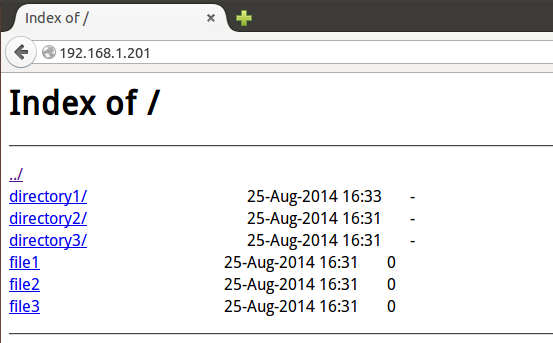
Kini Anda boleh menggunakan pelayan web untuk berkongsi fail; tetapi prasyaratnya ialah tiada fail index.html dalam direktori akar.
Izinkan akses kepada direktori yang ditentukan
Sesetengah direktori tidak mahu dilihat oleh semua orang dan hanya boleh diakses oleh pengguna yang ditetapkan selepas memasukkan kata laluan. direktori hanya boleh diakses oleh test1:
step1 install htpasswd
Salin kod Kod adalah seperti berikut:
$ sudo apt-get install apache2-utils
langkah2 Cipta fail kata laluan
Salin kod Kodnya adalah seperti berikut:
$ sudo htpasswd -c /home/test/. htpasswd test1
kata laluan baharu:
taip semula kata laluan baharu:
menambah kata laluan untuk pengguna test1
step3 ubah suai fail konfigurasi nginx
Salin kod Kod adalah seperti berikut:
$ sudo vim /etc/nginx/conf.d/list.conf
pelayan {
dengar 80;
nama_pelayan 192.168.1.201;
root /usr/share/nginx/web;
index index.html;
}
Selepas memulakan semula perkhidmatan nginx, anda akan digesa untuk memasukkan maklumat log masuk apabila mengakses direktori direktori1:
Atas ialah kandungan terperinci Bagaimana untuk mengkonfigurasi Nginx untuk menyenaraikan direktori dan fail dan mengawal kebenaran akses dengan kata laluan. Untuk maklumat lanjut, sila ikut artikel berkaitan lain di laman web China PHP!

Alat AI Hot

Undresser.AI Undress
Apl berkuasa AI untuk mencipta foto bogel yang realistik

AI Clothes Remover
Alat AI dalam talian untuk mengeluarkan pakaian daripada foto.

Undress AI Tool
Gambar buka pakaian secara percuma

Clothoff.io
Penyingkiran pakaian AI

Video Face Swap
Tukar muka dalam mana-mana video dengan mudah menggunakan alat tukar muka AI percuma kami!

Artikel Panas

Alat panas

Notepad++7.3.1
Editor kod yang mudah digunakan dan percuma

SublimeText3 versi Cina
Versi Cina, sangat mudah digunakan

Hantar Studio 13.0.1
Persekitaran pembangunan bersepadu PHP yang berkuasa

Dreamweaver CS6
Alat pembangunan web visual

SublimeText3 versi Mac
Perisian penyuntingan kod peringkat Tuhan (SublimeText3)

Topik panas
 1393
1393
 52
52
 37
37
 110
110
 Cara memeriksa versi nginx
Apr 14, 2025 am 11:57 AM
Cara memeriksa versi nginx
Apr 14, 2025 am 11:57 AM
Kaedah yang boleh menanyakan versi nginx adalah: gunakan perintah nginx -v; Lihat arahan versi dalam fail nginx.conf; Buka halaman ralat Nginx dan lihat tajuk halaman.
 Cara mengkonfigurasi nama domain pelayan awan di nginx
Apr 14, 2025 pm 12:18 PM
Cara mengkonfigurasi nama domain pelayan awan di nginx
Apr 14, 2025 pm 12:18 PM
Cara mengkonfigurasi nama domain Nginx pada pelayan awan: Buat rekod yang menunjuk ke alamat IP awam pelayan awan. Tambah blok hos maya dalam fail konfigurasi Nginx, menyatakan port pendengaran, nama domain, dan direktori akar laman web. Mulakan semula nginx untuk memohon perubahan. Akses konfigurasi ujian nama domain. Nota Lain: Pasang sijil SSL untuk membolehkan HTTPS, pastikan firewall membenarkan trafik port 80, dan tunggu resolusi DNS berkuatkuasa.
 Cara memeriksa sama ada nginx dimulakan
Apr 14, 2025 pm 01:03 PM
Cara memeriksa sama ada nginx dimulakan
Apr 14, 2025 pm 01:03 PM
Bagaimana untuk mengesahkan sama ada nginx dimulakan: 1. Gunakan baris arahan: status sistem sistem nginx (linux/unix), netstat -ano | Findstr 80 (Windows); 2. Periksa sama ada port 80 dibuka; 3. Semak mesej permulaan Nginx dalam log sistem; 4. Gunakan alat pihak ketiga, seperti Nagios, Zabbix, dan Icinga.
 Cara Mengkonfigurasi Nginx di Windows
Apr 14, 2025 pm 12:57 PM
Cara Mengkonfigurasi Nginx di Windows
Apr 14, 2025 pm 12:57 PM
Bagaimana cara mengkonfigurasi nginx di Windows? Pasang Nginx dan buat konfigurasi hos maya. Ubah suai fail konfigurasi utama dan sertakan konfigurasi hos maya. Mulakan atau Muat semula Nginx. Uji konfigurasi dan lihat laman web. Selektif membolehkan SSL dan mengkonfigurasi sijil SSL. Selektif tetapkan firewall untuk membolehkan trafik port 80 dan 443.
 Cara memulakan pelayan nginx
Apr 14, 2025 pm 12:27 PM
Cara memulakan pelayan nginx
Apr 14, 2025 pm 12:27 PM
Memulakan pelayan Nginx memerlukan langkah-langkah yang berbeza mengikut sistem operasi yang berbeza: Sistem Linux/Unix: Pasang pakej Nginx (contohnya, menggunakan apt-get atau yum). Gunakan SystemCTL untuk memulakan perkhidmatan Nginx (contohnya, SUDO SystemCTL Mula Nginx). Sistem Windows: Muat turun dan pasang fail binari Windows. Mula Nginx menggunakan nginx.exe executable (contohnya, nginx.exe -c conf \ nginx.conf). Tidak kira sistem operasi yang anda gunakan, anda boleh mengakses IP pelayan
 Cara memeriksa nama bekas Docker
Apr 15, 2025 pm 12:21 PM
Cara memeriksa nama bekas Docker
Apr 15, 2025 pm 12:21 PM
Anda boleh menanyakan nama kontena Docker dengan mengikuti langkah -langkah: Senaraikan semua bekas (Docker PS). Tapis senarai kontena (menggunakan arahan grep). Mendapat nama kontena (terletak di lajur "Nama").
 Cara membuat bekas untuk Docker
Apr 15, 2025 pm 12:18 PM
Cara membuat bekas untuk Docker
Apr 15, 2025 pm 12:18 PM
Buat bekas di Docker: 1. Tarik Imej: Docker Pull [Nama Cermin] 2. Buat bekas: Docker Run [Options] [Mirror Name] [Command] 3. Mulailah bekas: Docker Start [Nama Container]
 Cara menjalankan Nginx Apache
Apr 14, 2025 pm 12:33 PM
Cara menjalankan Nginx Apache
Apr 14, 2025 pm 12:33 PM
Untuk mendapatkan Nginx untuk menjalankan Apache, anda perlu: 1. Pasang Nginx dan Apache; 2. Konfigurasikan ejen Nginx; 3. Mula Nginx dan Apache; 4. Uji konfigurasi untuk memastikan bahawa anda dapat melihat kandungan Apache selepas mengakses nama domain. Di samping itu, anda perlu memberi perhatian kepada perkara -perkara lain seperti padanan nombor port, konfigurasi tuan rumah maya, dan tetapan SSL/TLS.



